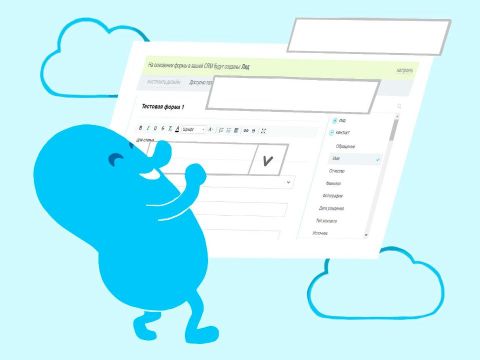
CRM–форма отличный инструмент для рассылки информации вашим клиентам, гостям, покупателям, коллегам и получения от них обратной связи
Например, компании-девелоперу необходимо пригласить риелторов на семинар. На семинаре компания планирует рассказать о своих объектах, заинтересовать и побудить риелторов к сотрудничеству. Мероприятие предполагает фуршет и трансфер до места назначения.
Для расчета бюджета на семинар отделу маркетинга необходимо узнать количество людей, которые смогу принять в нем участие.
Для этого нужно:
- Сделать рассылку приглашений на семинар.
- Собрать обратную связь, то есть получить подтверждение участия в семинаре.
Вариант 1. Без CRM. Забить все номера в телефон и собрать группу в телеграмм или whatsapp. Выслать пригласительный, создать опрос и попросить всех проголосовать. Посчитать людей, сверить их данные и сделать список.
Вариант 2. С CRM формой. Просто выслать ссылку через CRM. Человек пройдет по ссылке ознакомится с таймингом мероприятия и внесет свои данные в случае участия в нем, а вы только соберете все ответы в CRM. Можно выгрузить все ответы в едином, готовом формате.
Очевидно, что второй вариант намного проще и занимает намного меньше времени.
Даже если у вас нет сайта, вы можете отправить клиенту ссылку, например, на анкету, созданную при помощи CRM-формы. А если сайт есть, то вы можете разместить форму на нём.
Подробная инструкция по созданию CRM-форм в Битрикс24
Приступим и создадим специальную форму, а все заполненные данные автоматически поступят к нам в CRM Битрикс24.
Рассмотрим процесс создания CRM-формы и разберём её основные параметры:
Например, мы хотим создать форму для регистрации клиентов на вебинар.
Для того, чтобы создать форму нажмите кнопку «Создать форму» на странице CRM – Интеграции – CRM-формы.
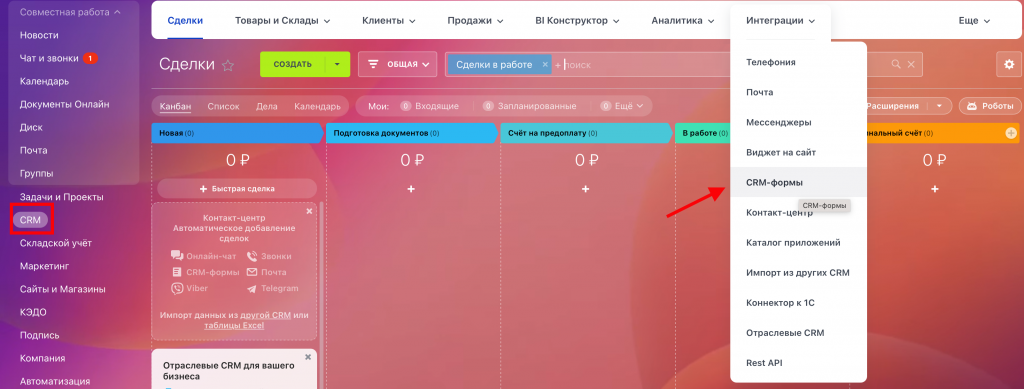
Введём название новой формы, её заголовок и описание. Название формы клиент не увидит, старайтесь назвать ее так, чтобы вам было легко отличить CRM-формы друг от друга в списке. Заголовок и описание формы предназначены для клиента.

Вам важно выбрать поля, которые заполнит пользователь. Посмотрите список элементов CRM и простым нажатием добавьте их в форму. Поля легко перемещать и располагать в любом порядке.
Также вы можете добавить секцию, разделитель или разрыв строки. Если вы добавите поля из разных элементов, к примеру, сделки и контакты — система предупредит вас об этом и предложит создать недостающие поля.Каждое поле можно настроить — изменить название, подсказку по заполнению и значение по умолчанию. При необходимости поле можно сделать обязательным или добавить проверку, к примеру, на то, что пользователь ввёл корректный электронный адрес.
Мы добавим поля Имя, Телефон, E-mail, они будут обязательными для заполнения.
Есть возможность добавить пользовательские поля: VIP-клиент и Клубная карта.
Затем зададим текст и цвет для кнопки отправки формы, а также определим ответственных за новые элементы.
В графе «Ответственный» необходимо указать пользователей Битрикс24, которые будут обрабатывать созданные при заполнении формы Лиды.
Обработка формы будет распределяться равномерно между всеми ответственными.
Дополнительные параметры CRM-формы. «Подпись»
Поставьте галочку, если следует убрать из формы подпись «Заряжено Битрикс24».Эта возможность доступна только на платных тарифах.
Правила для полей
С помощью правил вы можете создать простую логику для вашей формы.
Например, если пользователь поставил галочку в поле VIP-клиент, то ему будет показано поле для ввода номера клубной карты.Создание документов
Здесь мы определяем, какой элемент CRM создавать при заполнении формы — лид, контакт, сделку или предложение. При необходимости можно создавать счёт, который клиент сможет оплатить сразу после заполнения формы.
Выбираем действие для найденных дубликатов. По умолчанию, Битрикс24 будет объединять все дубли.
Если из CRM-формы создаётся сделка — Битрикс24 может использовать активную сделку, не создавая новую. Поиск сделки происходит по имени контакта или названию компании.
Значения полей по умолчанию
Выбираете значения по-умолчанию.
Например можно создать любое имя для лида.
В нашем примере мы указываем отдельный источник для лидов, которые буду созданы при заполнении нашей формы (источники задаются в настройках CRM – Справочники).
В качестве значений можно использовать специальные теги персонализации — система сама заменит этот тег на нужное значение:
- Доменное имя: ваш сайт, с которого происходит заполнение формы - example.com
- Адрес страницы: та страница, на которой вы заполнили форму - example.com/about/form
- Параметр: есть возможность добавить собственный параметр в адресную строку, а затем указать его как тег персонализации - %param1%
- Код результата: номер заполненной формы, важно помнить, что счет идет через один —1, 3, 5 и т.д.
- Код формы: код формы в системе
- Название формы: Ваше название
Метрика
Имеющиеся системы веб-аналитики Google Analytics или Яндекс Метрика можно добавить в блок и вся информация с форм будет в них учитываться.
Также вы можете включить создание событий виртуальных страниц для отображения в воронке Google.
Вид формы и CSS
Не стоит забывать и про внешний вид создаваемой формы. Вы можете выбрать оформление, загрузить фоновую картинку и при необходимости даже использовать собственные CSS стили.
Согласие на обработку персональных данных.
CRM-форма работает с данными, которые являются личной собственностью пользователя, поэтому требуется обязательное согласие на их обработку. Создайте соглашение или выберите готовое — после этого на форме появится необходимый по закону пункт.
Сообщения и защита от спама
Настраивайте сообщения, которые сообщат пользователю о том, что он успешно или не успешно заполнил форму. Также можно задать перенаправление — например, после заполнения формы направить пользователя на главную страницу сайта.
Включайте защиту от спама, это полезно. Гостю в этом окне придется подтвердить, что он человек.
Реклама
Вы имеете возможность связать формы с рекламой в ВКонтакте.
Обратный звонок
Это очень важный пункт, пользователь должен иметь возможность связаться с менеджером. В форме нужно будет ввести номер телефона и сообщение, которое получит менеджер при заказе звонка.
Ссылка и коды
Форму можно использовать не только на сайте, но и заполнять по прямой ссылке. Ссылку можно скопировать в соответствующем поле. Есть несколько вариантов показа формы на сайте — внутри страницы, по нажатию на кнопку/ссылку или во всплывающем окне.
Поздравляем, форма готова, нажимаем «Сохранить». Для активации CRM-формы, находим ее в списке и нажимаем «Включить».
Форма готова для размещения на сайте.
Скопируйте код для нужного варианта, разместите на сайте и начинайте получать данные от пользователей. Если вы используете сайт на Битрикс24, для размещения формы добавьте блок «CRM-форма».
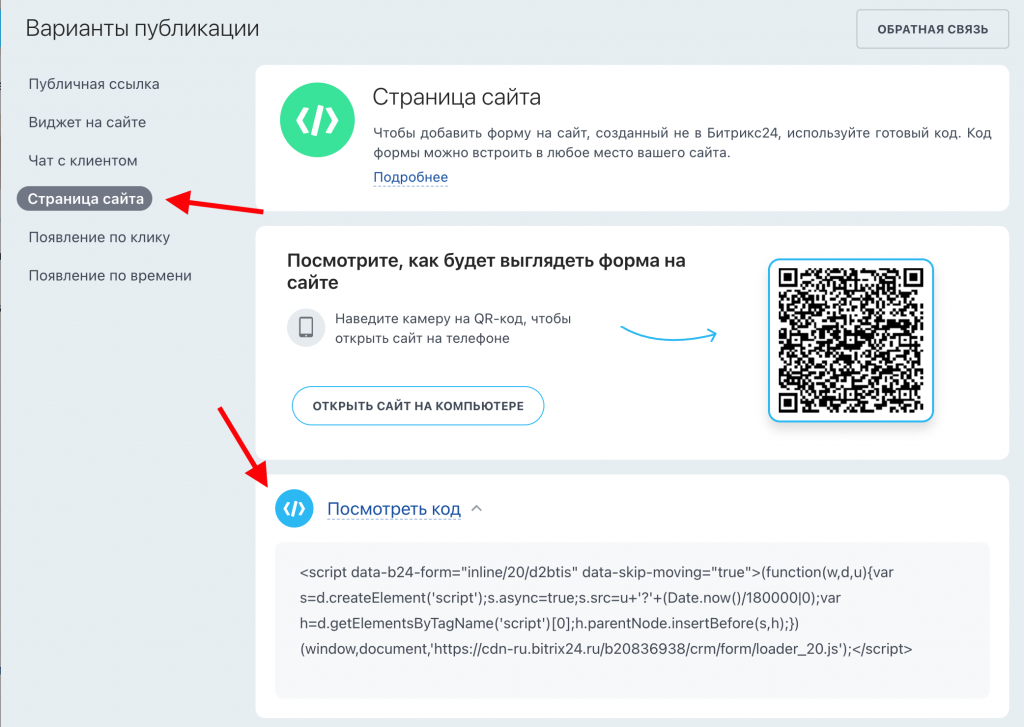
Затем выберите вид блока и настройте отображение формы.
Готово! Данные формы, заполненные пользователем, попадут в CRM для дальнейшей работы.
Остались вопросы? Обратитесь в нашу техническую поддержку.





